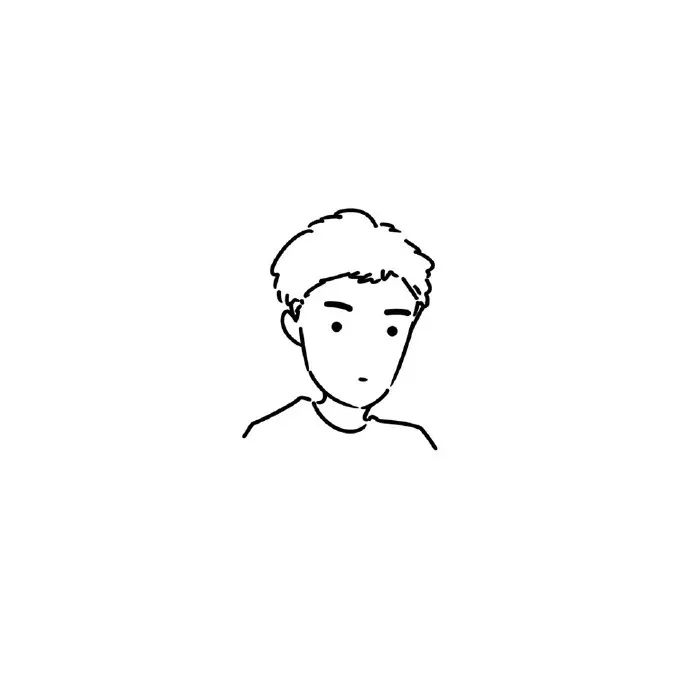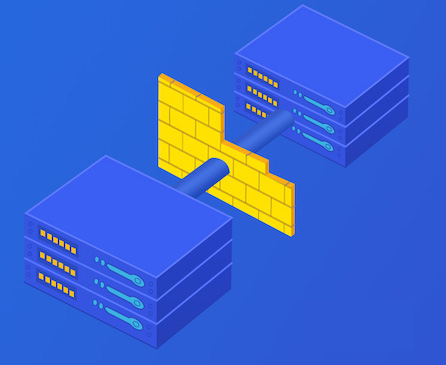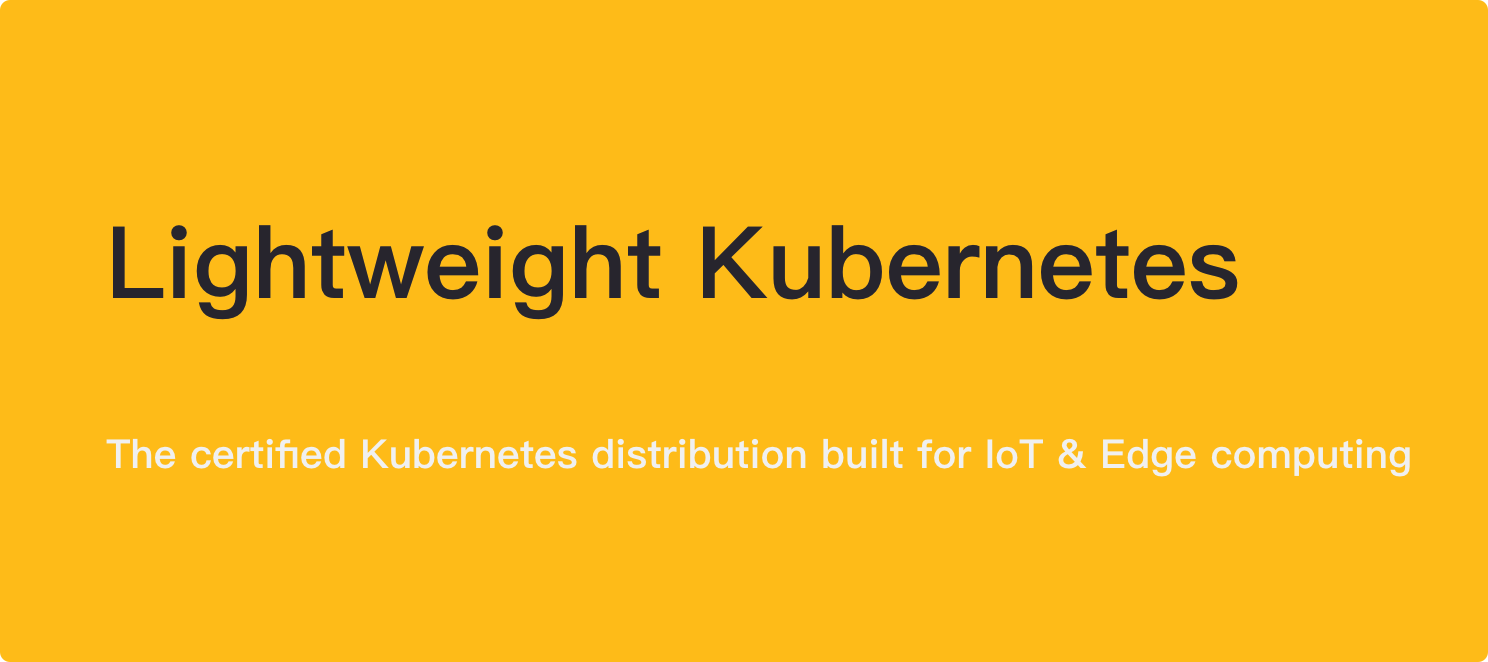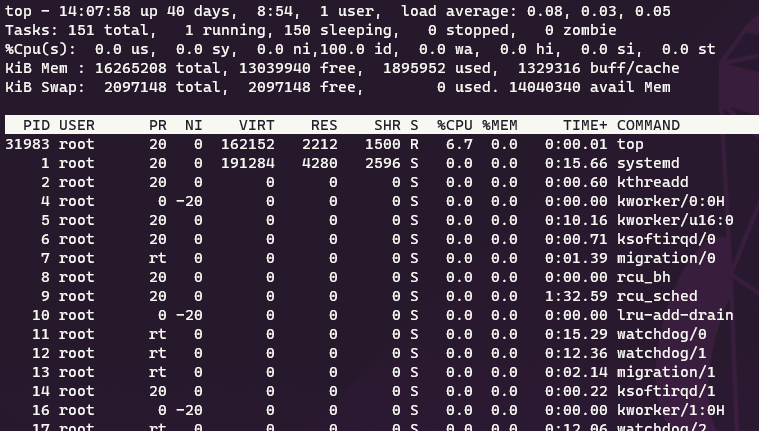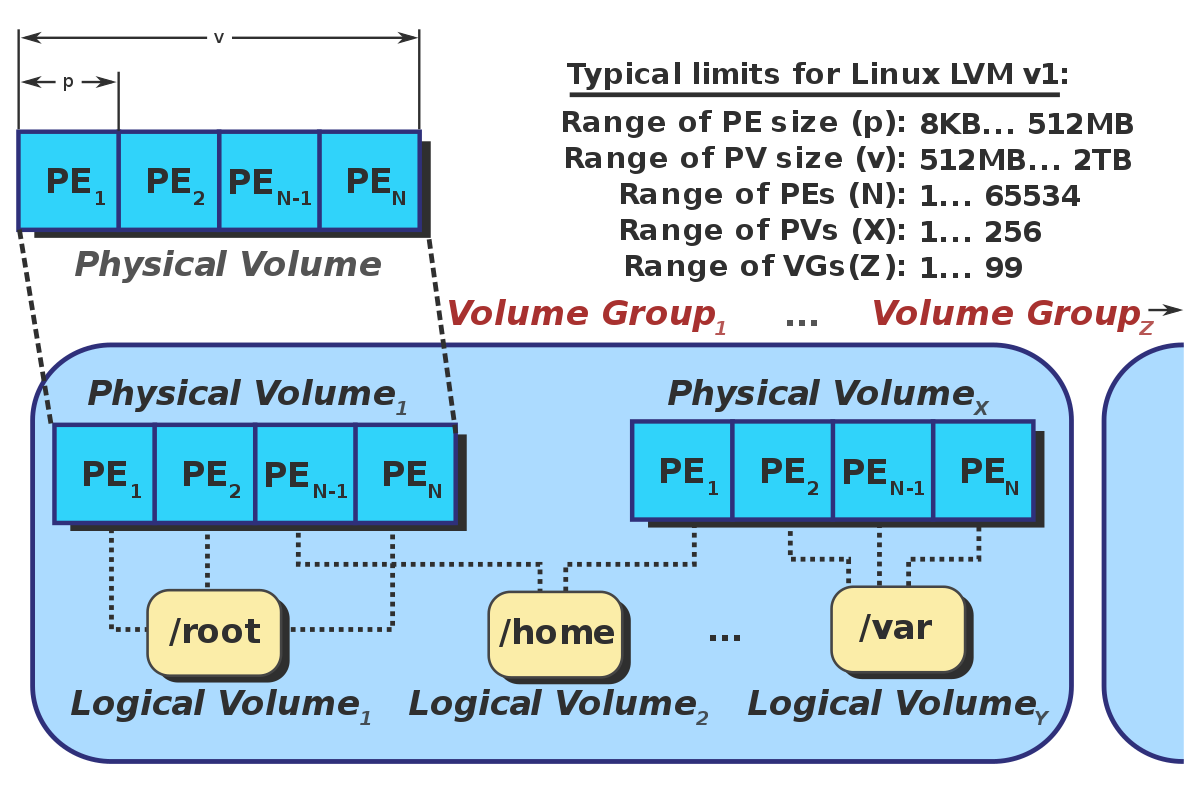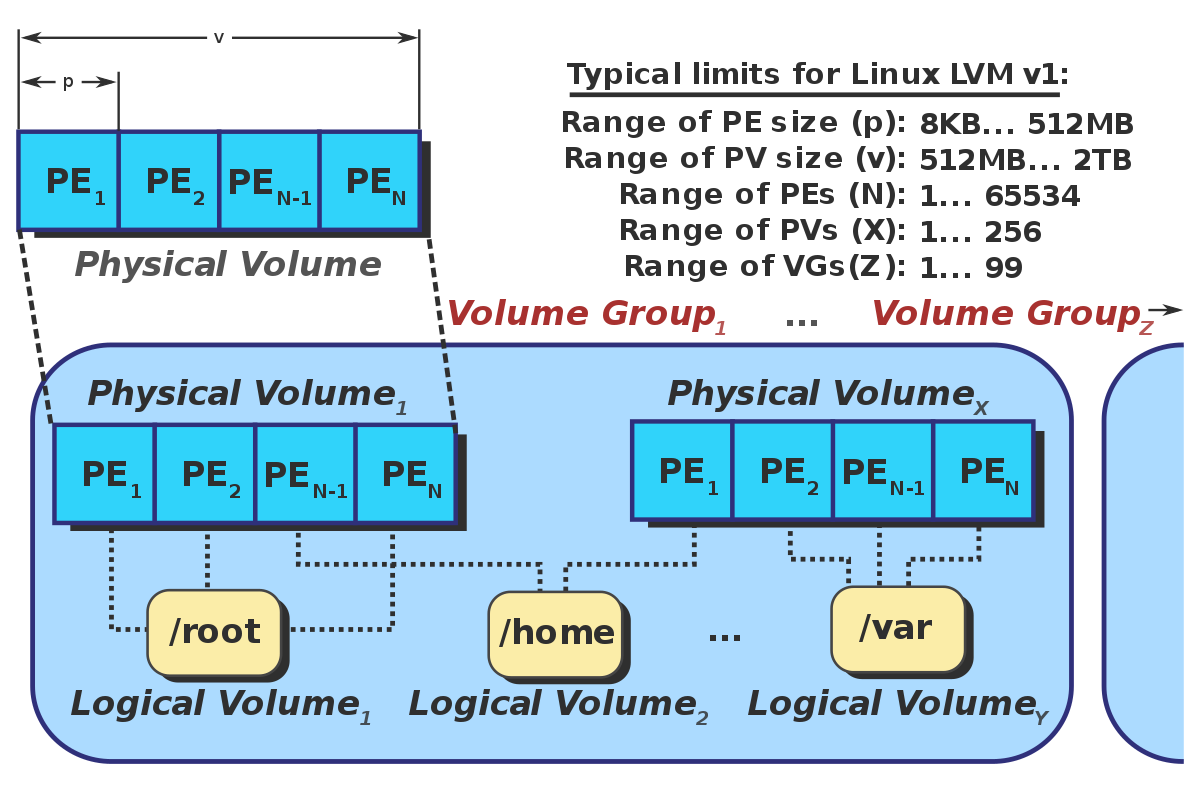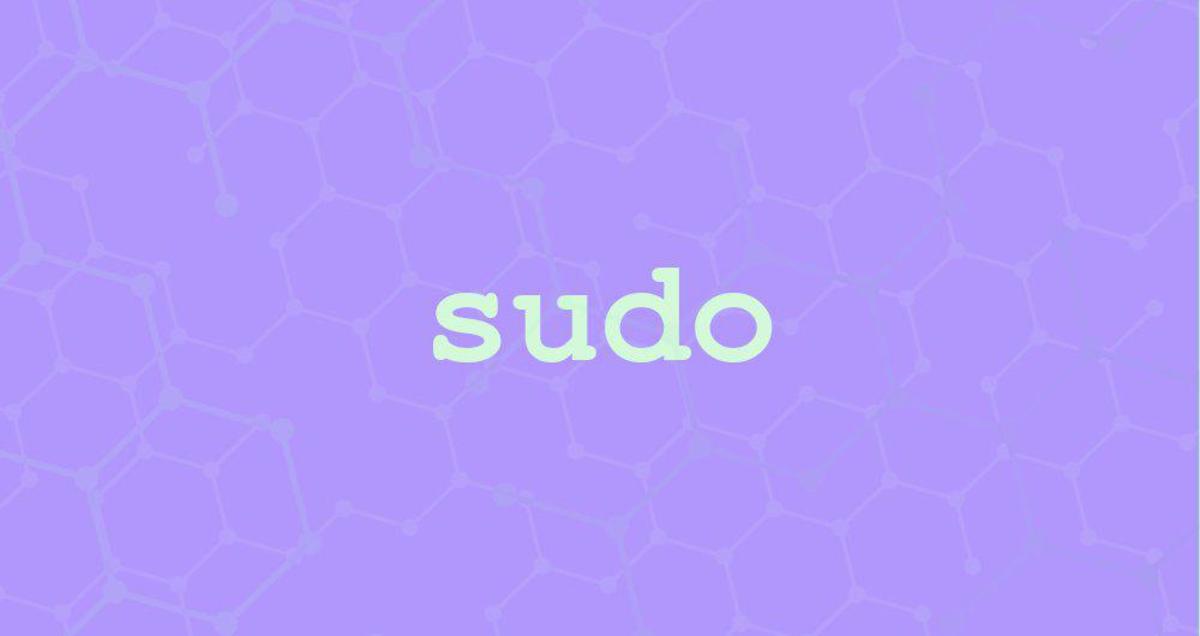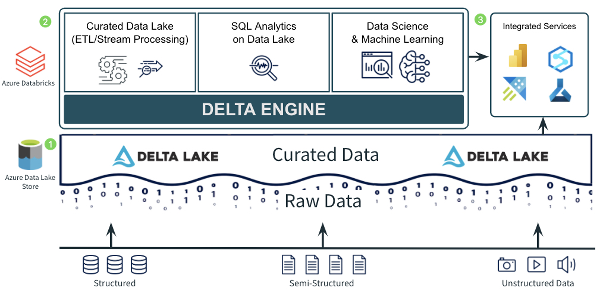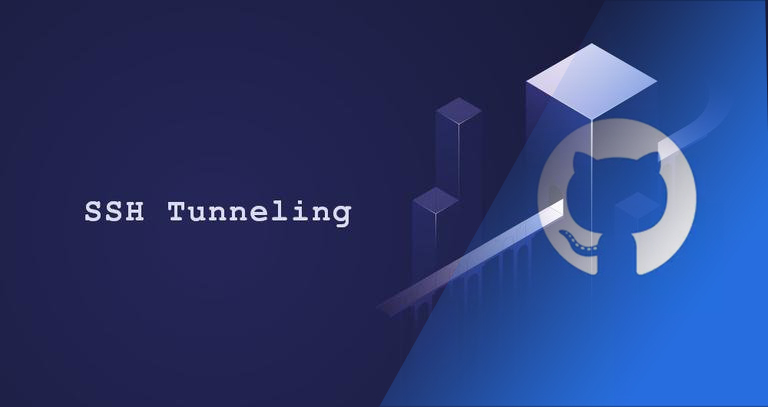Ubuntu Server 20.04 Legacy install image安装过程
Ubuntu Server 20.04 Legacy install image安装过程
准备安装
使用Ubuntu官网主页的下载的镜像安装起来会出错,后来查询资料得知,可以使用传统安装镜像,具体原因没有深究,记录本次安装过程如下,包含了每一个步骤。
镜像下载网页:http://cdimage.ubuntu.com/ubuntu-legacy-server/releases/20.04/release/
安装过程
只做启动盘等工具的过程略
从镜像启动安装程序,此处可以直接选中文,方向键切换,回车键确认。
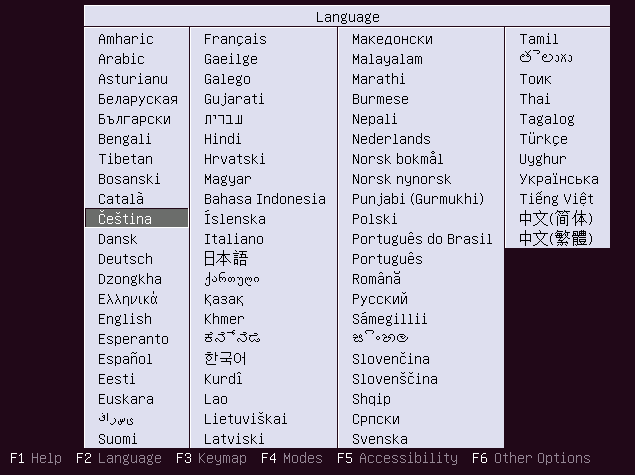
安装 Ubuntu服务器版,可能会卡顿一下。
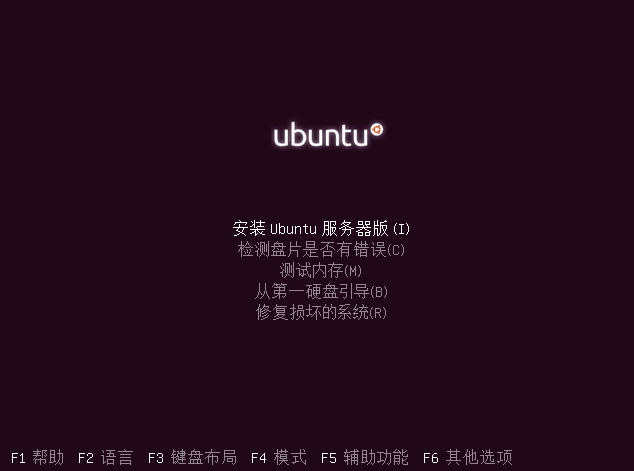
选择语言,直接yes就行。
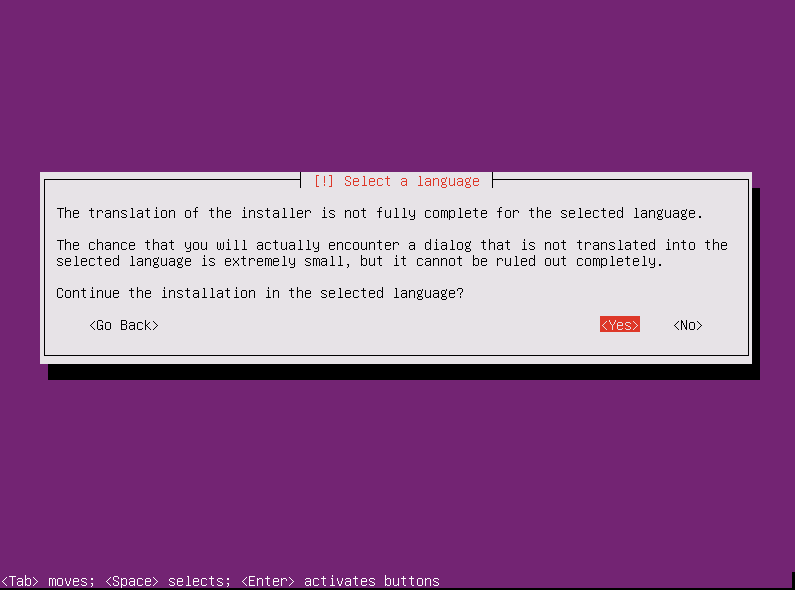
检测键盘布局,选否,一会自己手动选。
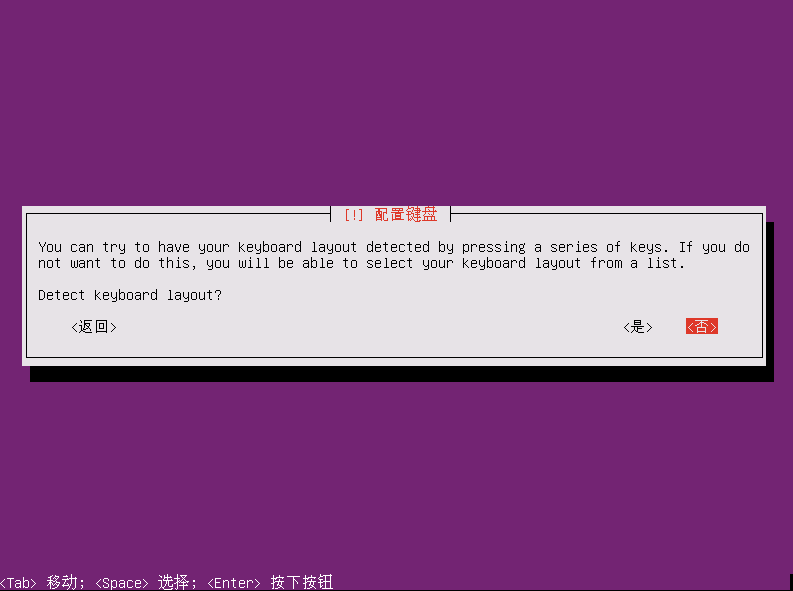
选Englis(us)
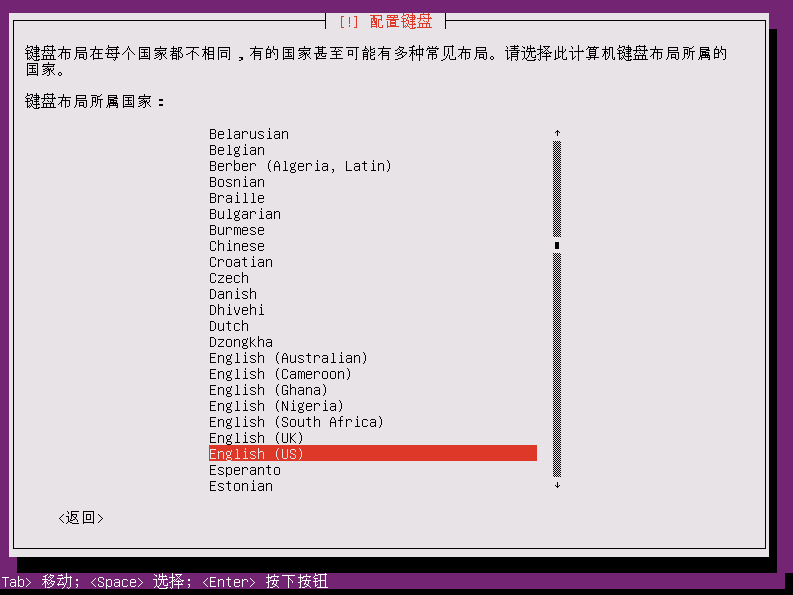
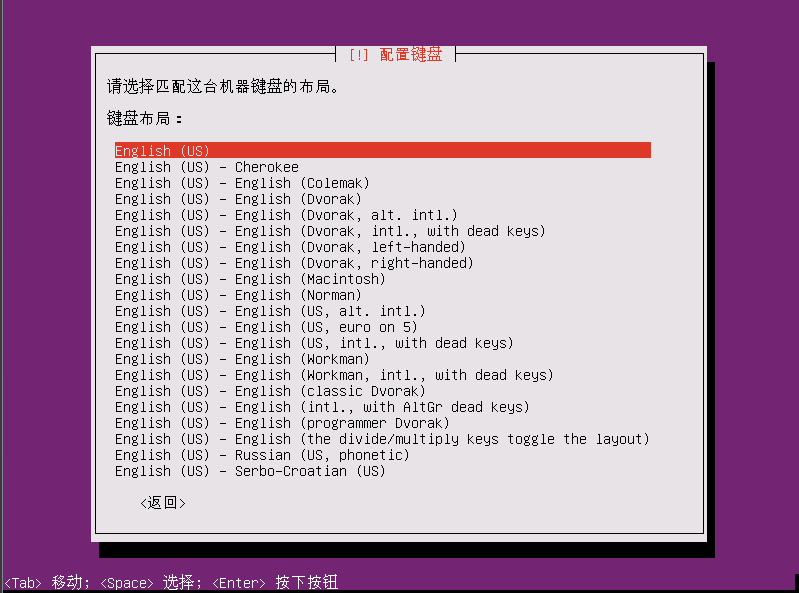
等一会
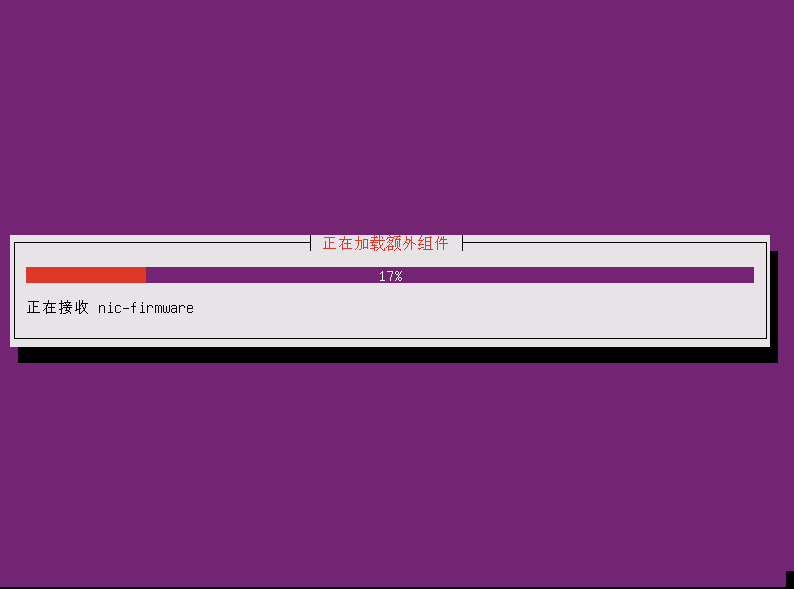
选择网络接口
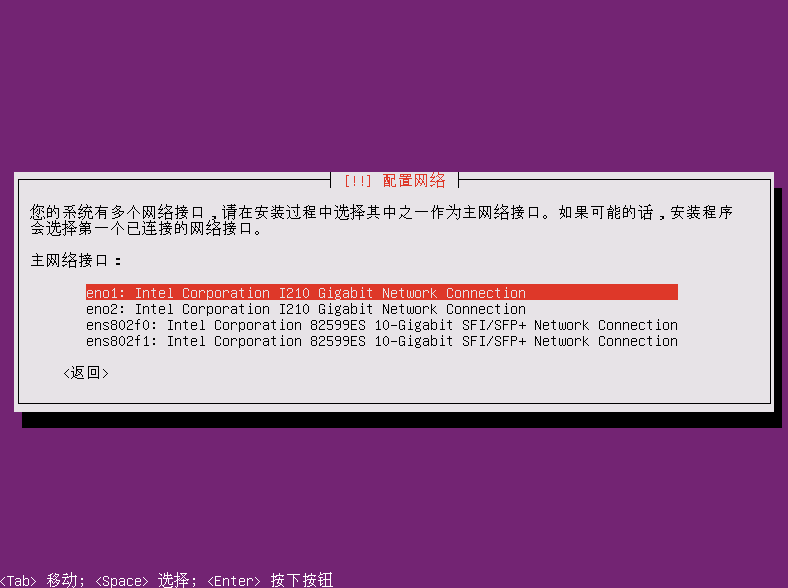
配置静态ip
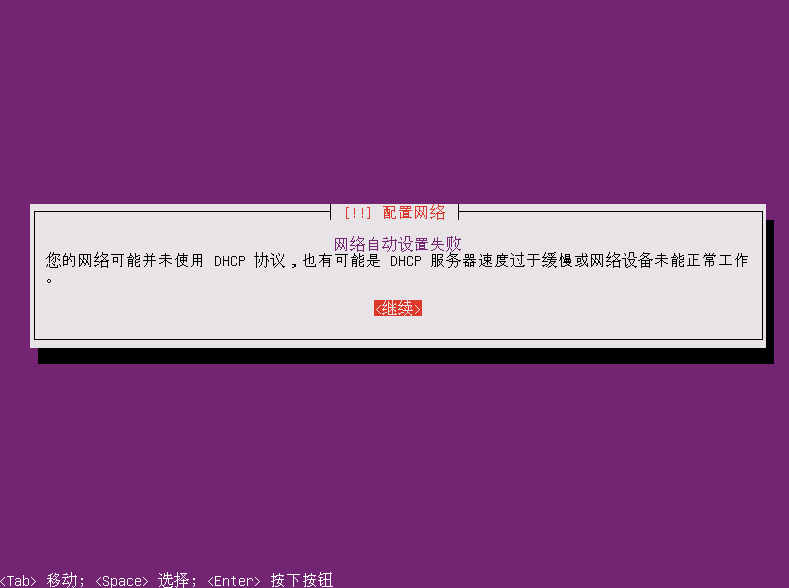
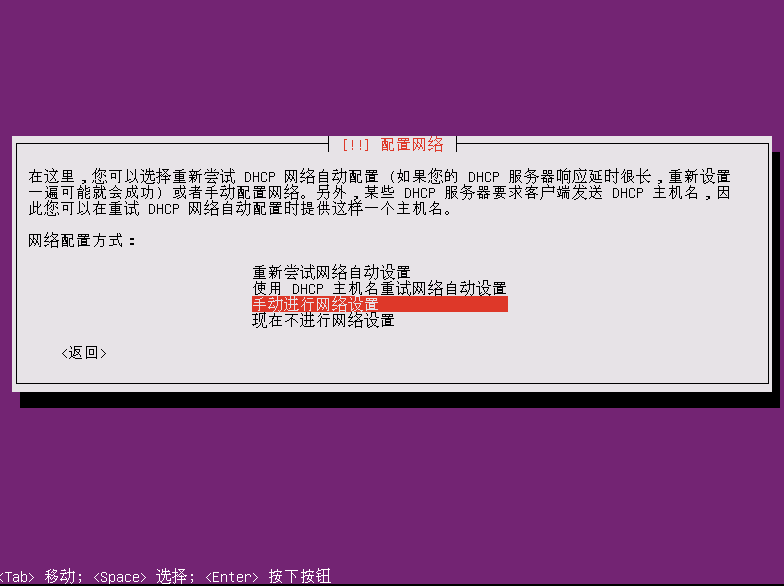
接下来的一些信息根据个人情况填写,主要就是主机名、用户名、ip,网关等
进行磁盘分区,这里选手动分区,因为咱们需要为/boot目录创建一个分区。
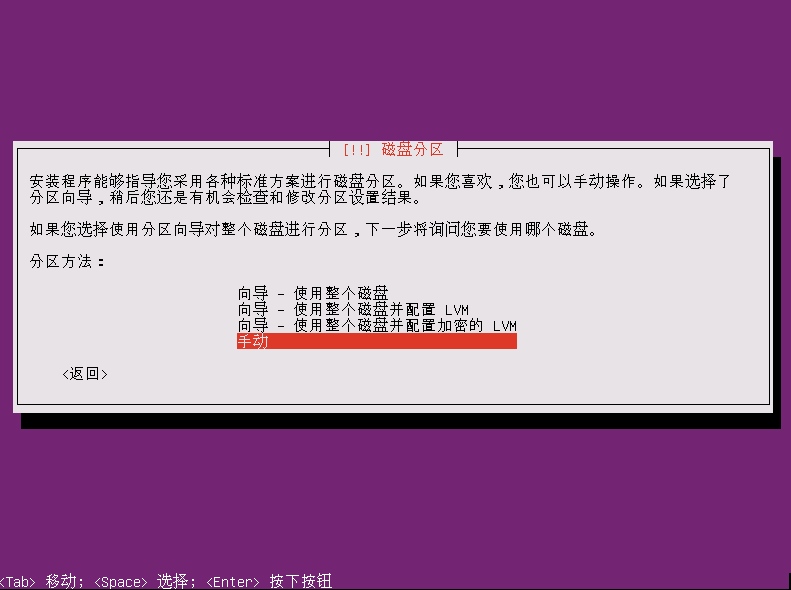
先把之前旧的信息清理掉,先选择配置逻辑卷管理器,如果有弹窗就选‘是’
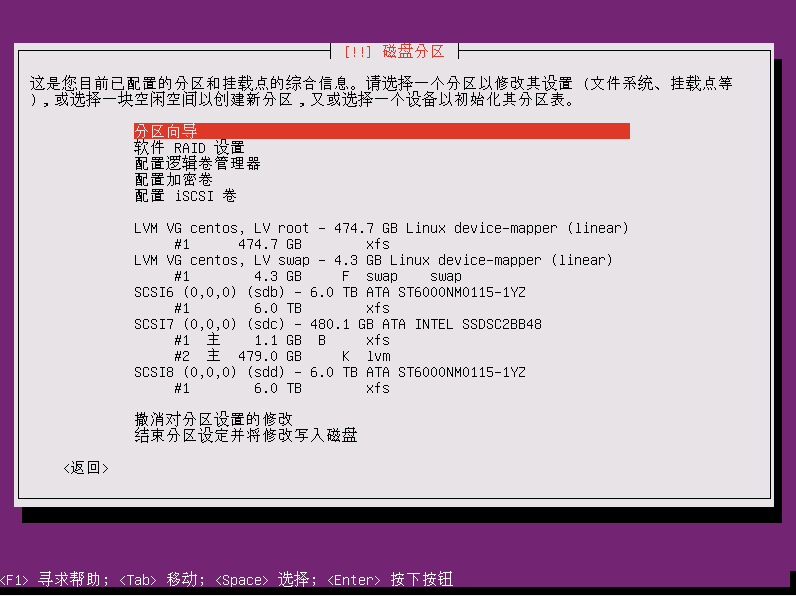
删除原来的逻辑卷,有几个删除几个,可能会卡顿,等一会。

逻辑卷都删除完了以后要删除卷组,然后完成,返回。
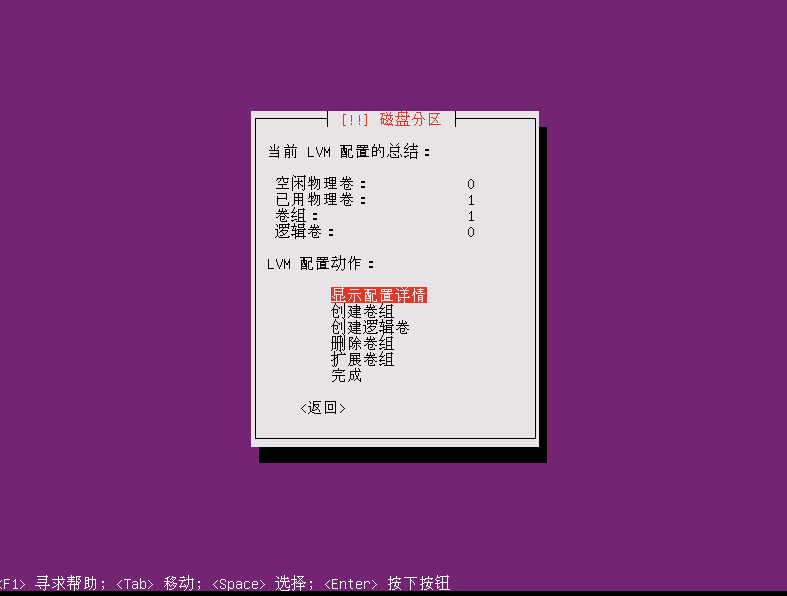
接下来我们选中要安装系统的ssd,敲一下回车,写入空的分区表。
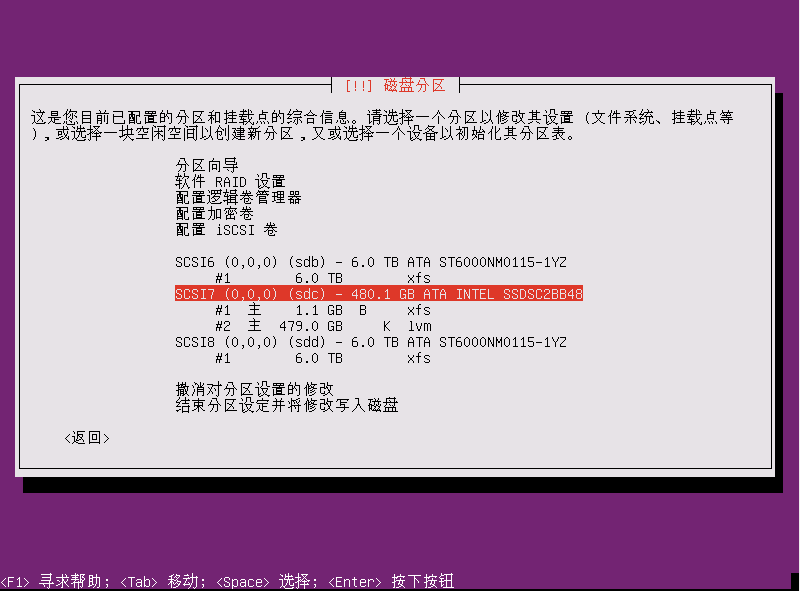

创建分区,光标放在这一行
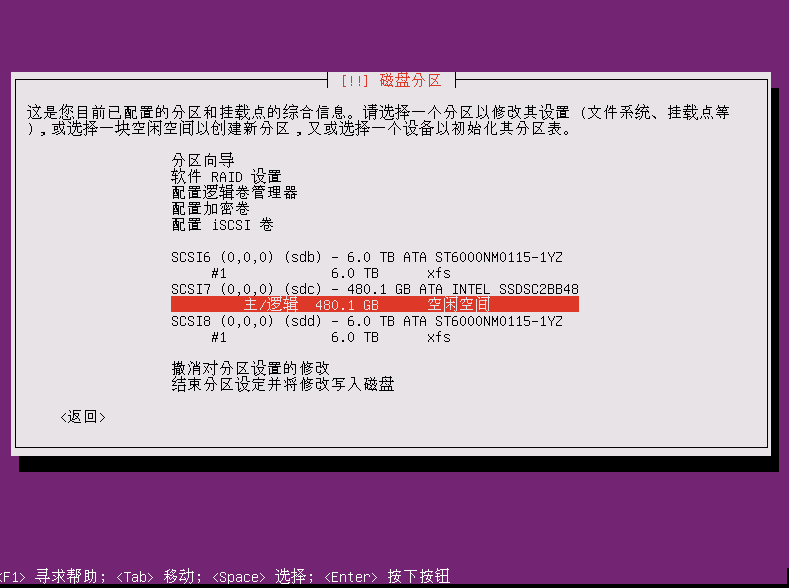
创建新分区
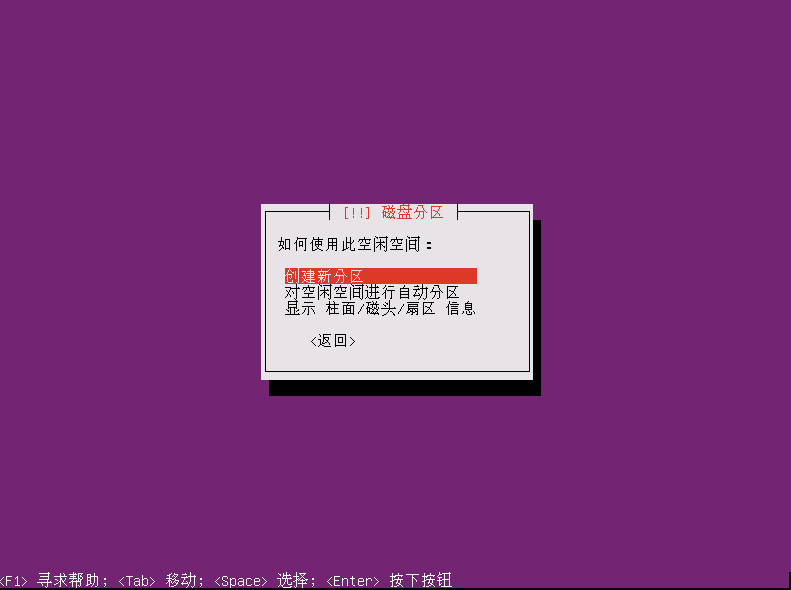
先建立一个1GB大小的分区,用来挂载
/boot目录,选择主分区,分区的位置选开始。这里选择下图这样的配置,然后分区设定结束。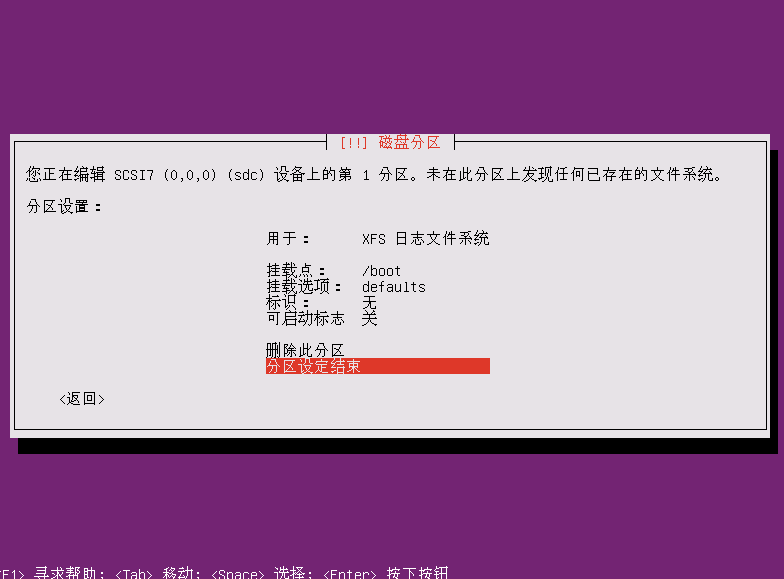
然后再配置逻辑卷,弹出的窗口还是选择是。
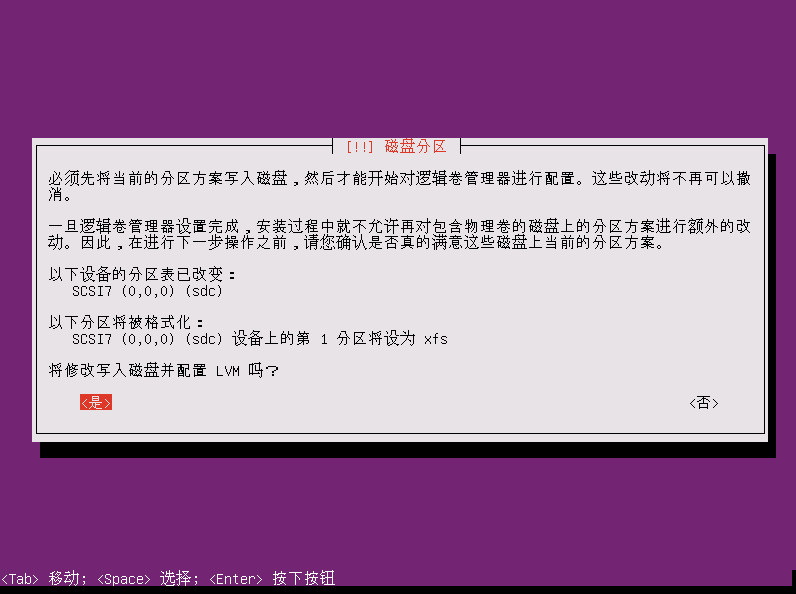
创建卷组,卷组名就
ubuntu就可以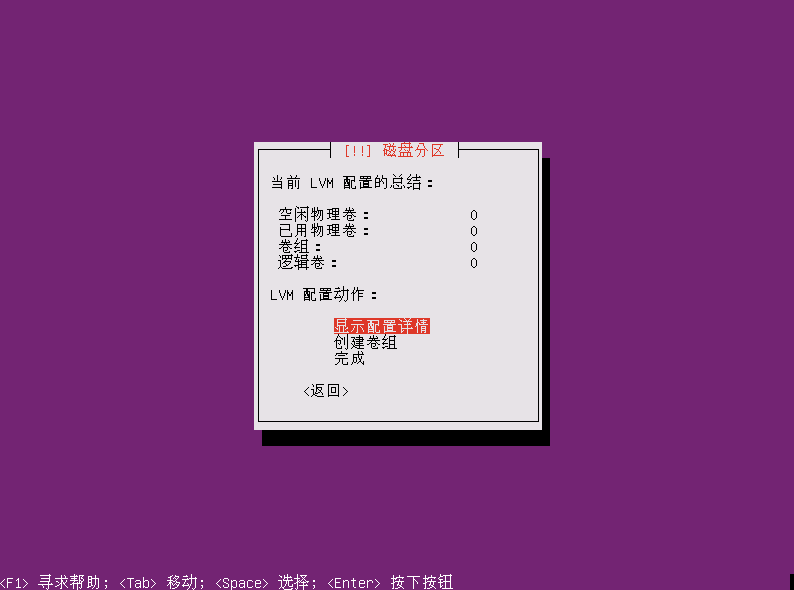
设备选择有
free标记的那里,按空格选择,按回车确认,然后继续选择是
创建两个逻辑卷,一个命名为swap,空间为2GB,一个命名为root,剩余空间都给过去。配置详情如下,然后完成返回。
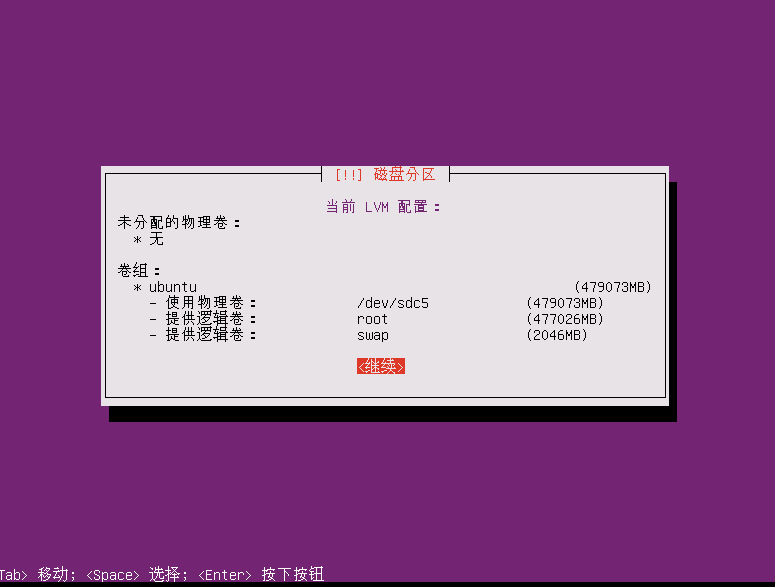
设置挂载路径和文件系统格式
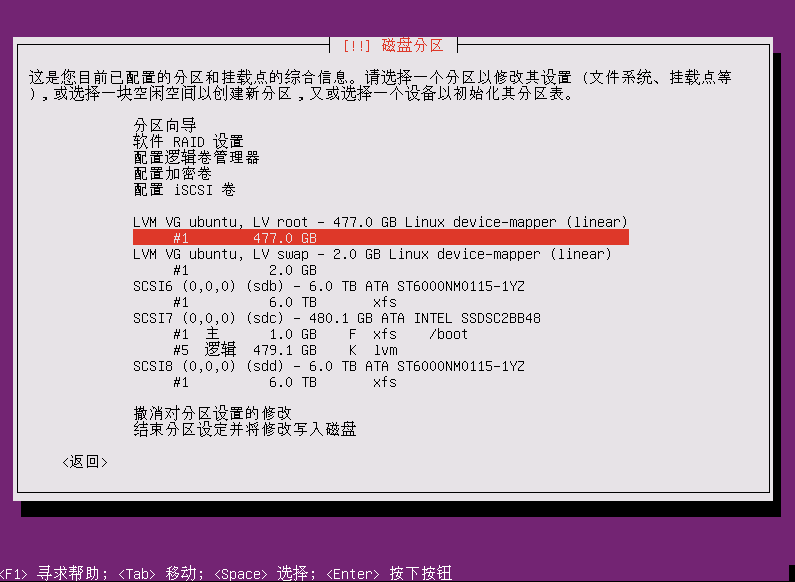
其中root那个设置如下:
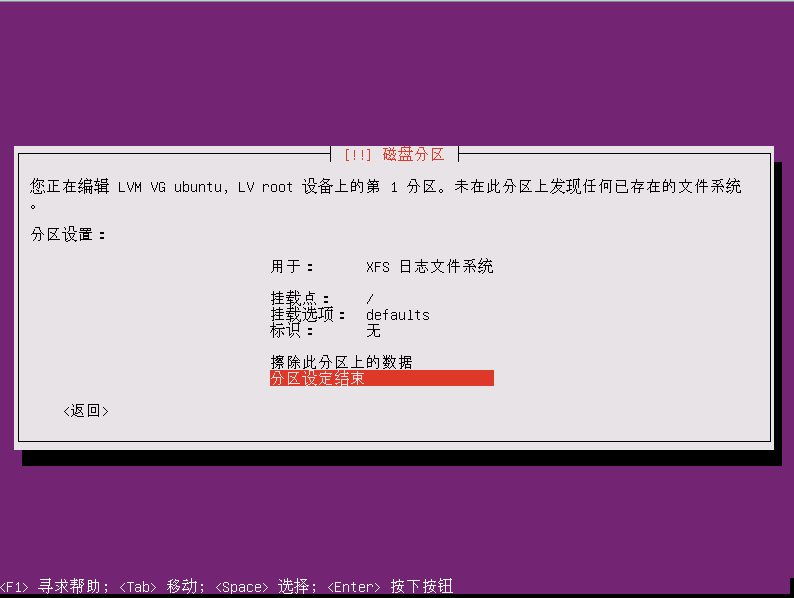
swap那个设置如下:

最终效果如下,然后选择
结束分区设定并将修改写入磁盘,然后选是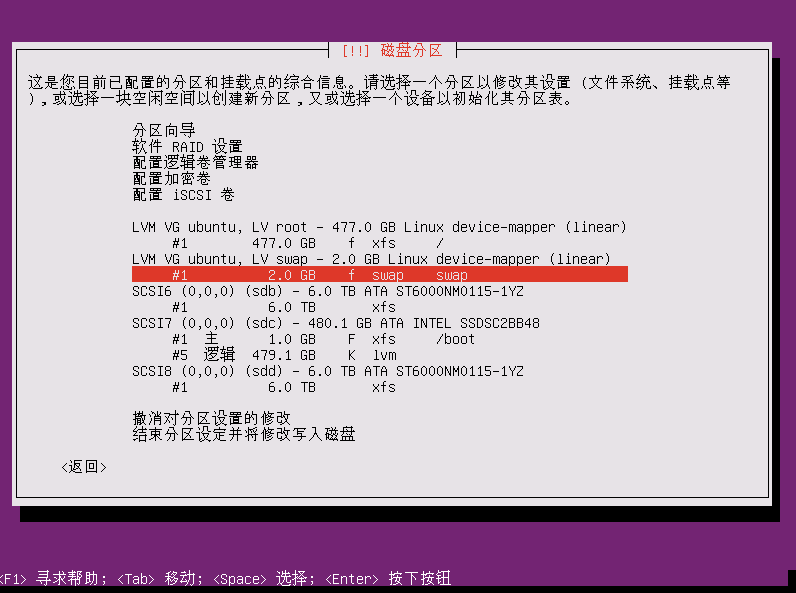
http代理不需要设置
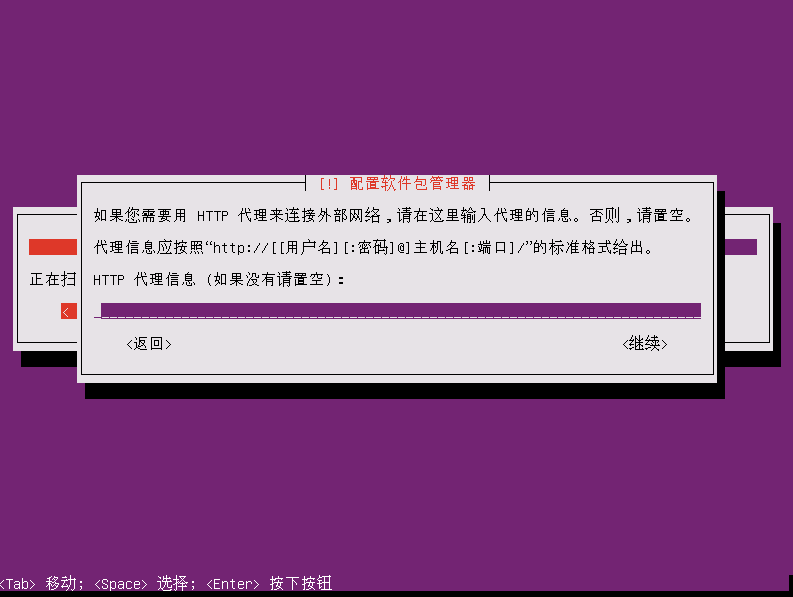
不用自动安装更新

安装openssh服务
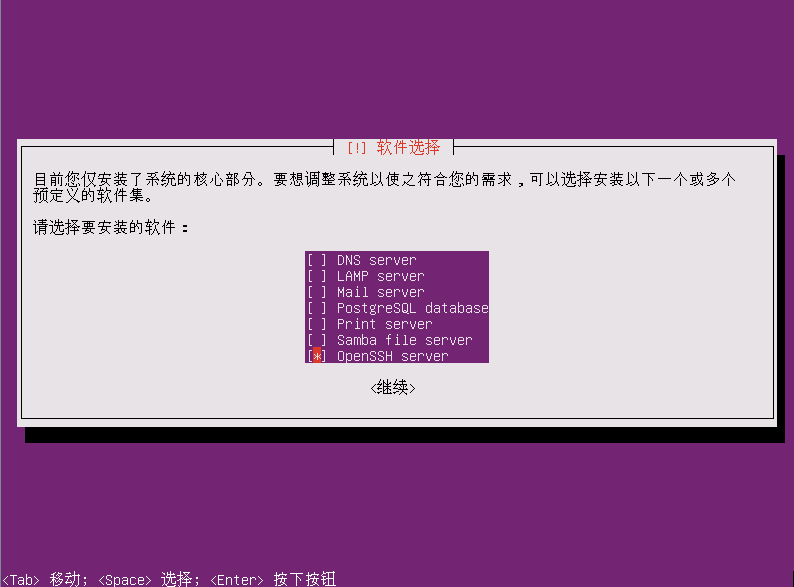
安装引导,注意选择设备
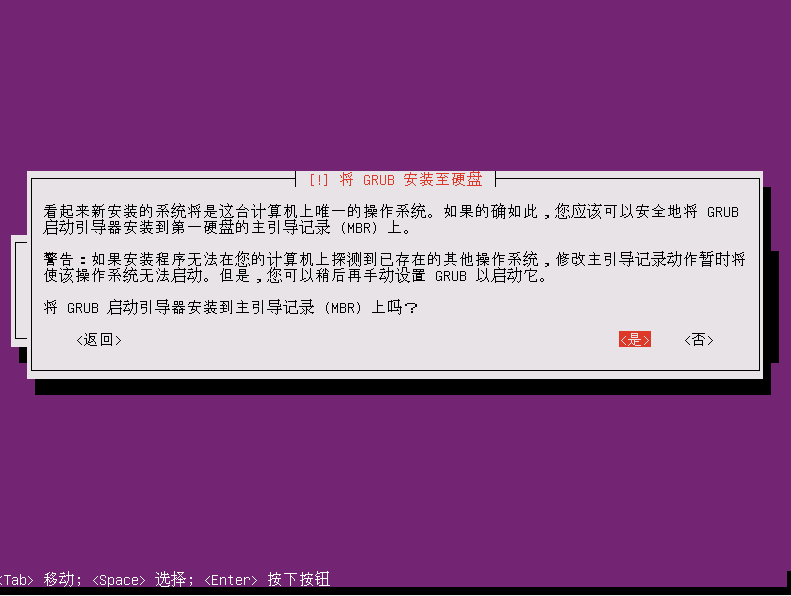
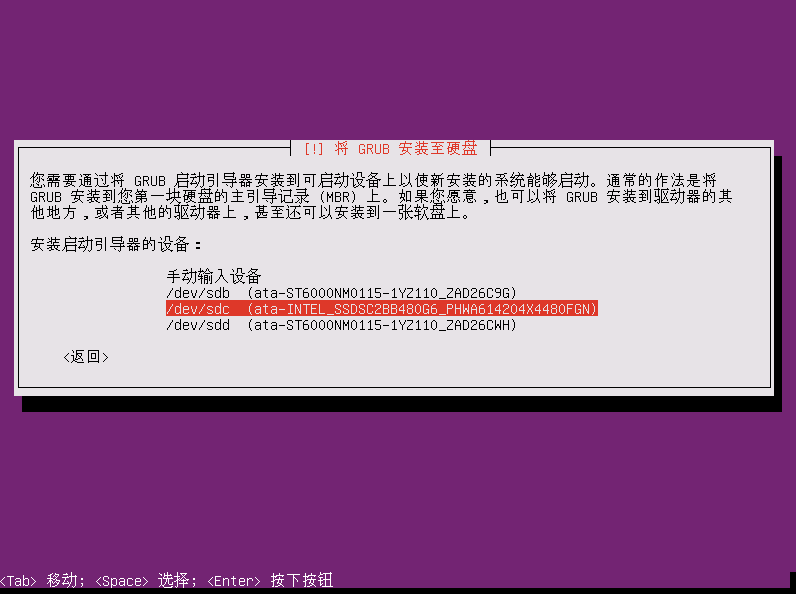
安装完成后重启即可。
安装后配置
更改root密码
1 | sudo passwd |
静态ip
1 | root@slave3: vi /etc/netplan/01-*.yaml |
此处注意yaml文件格式,:后要有空格,缩进至少两个空格,同级缩进保持一致。
1 | network: |
1 | root@slave3: netplan apply |
ssh服务
1 | root@slave3: vi /etc/ssh/sshd_config |
修改端口,禁用root密码登录
1 | # 重启sshd服务 |
注意在当前用户和root用户执行一遍下面的命令,一路敲回车即可
1 | root@slave3: ssh-keygen |